Hvordan installere programvare uten administratorrettigheter på Windows 10
1 min. read
Published on
Key notes
- Du kan ikke bare installere programvare uten administratorrettigheter på grunn av sikkerhetsårsaker.
- Merk at du bare trenger å følge trinnene våre, en notisblokk og noen kommandoer.
- Imidlertid kan bare visse apper, for eksempel Steam, installeres på denne måten.
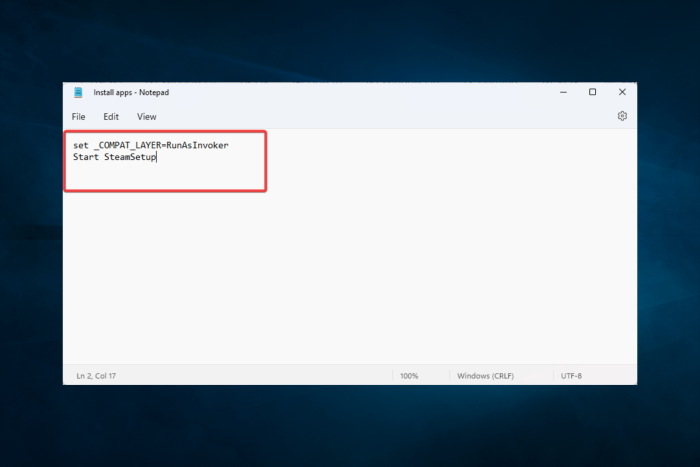
Du kan ofte møte situasjonen der du trenger å installere programvare på en Windows 10-PC, men du har ikke administratorrettigheter. Og uten å være administrator kan du vanligvis ikke installere programvare på den respektive enheten. Dette er med vilje siden det er et ekstra sikkerhetstiltak.
Derfor vil denne løsningen la deg installere programvare selv om du ikke er administrator på Windows 10-enheten.
Hvordan installerer jeg programvare uten administratorrettigheter?
1. u003cspanu003eDownload the software u003c/spanu003eu003cspanu003ethat you wish to install on a Windows 10 PC. In our example, we will install Steam.u003c/spanu003ernrnIt is recommended that you set the download location to theu003cspanu003e u003c/spanu003edesktopu003cspanu003e u003c/spanu003efor convenience. Else, if it gets downloaded in theu003cspanu003e u003c/spanu003eu003cstrongu003eDownloadu003c/strongu003eu003cspanu003e u003c/spanu003efolder, as is the usual case, drag it to youru003cspanu003e u003c/spanu003eu003cemu003edesktopu003c/emu003e.rnrnThis is just for convenience and has no bearing on the actual process.
2. Create a new folder on youru003cspanu003e u003c/spanu003eu003cstrongu003edesktopu003c/strongu003eu003cspanu003e u003c/spanu003eand drag theu003cspanu003e u003c/spanu003eu003cemu003esoftwareu003c/emu003eu003cemu003eu003cspanu003e u003c/spanu003einstalleru003c/emu003eu003cspanu003e u003c/spanu003einto the folder.
3. Open the folder andu003cspanu003e u003c/spanu003eu003cstrongu003eRight-clicku003c/strongu003e, then u003cemu003eNewu003c/emu003e, and u003cstrongu003eText Documentu003c/strongu003e.
4. u003cspanu003eLaunch the text file you just created and write the following codes: u003ccodeu003eu003cstrongu003eset _COMPAT_LAYER=RunAsInvokeru003c/strongu003eu003c/codeu003eu003c/spanu003ernrnu003cstrongu003eu003ccodeu003eStart SteamSetupu003c/codeu003eu003c/strongu003e
5. Here, u003cspanu003e u003c/spanu003eu003cstrongu003eSteamSetupu003c/strongu003eu003cspanu003e u003c/spanu003eneeds to be replaced with the name of theu003cspanu003e u003c/spanu003eu003cemu003eparticular installeru003c/emu003eu003cspanu003e u003c/spanu003ethat you wish to install.
6. Save the text file with theu003cspanu003e u003c/spanu003eu003cstrongu003e.bat extensionu003c/strongu003eu003cspanu003e u003c/spanu003ein the same folder location.
7. u003cspanu003eFor that, click on u003c/spanu003eu003cstrongu003eFileu003c/strongu003eu003cspanu003e, then u003c/spanu003eu003cemu003eSave Asu003c/emu003eu003cspanu003e.u003c/spanu003e
8. In theu003cspanu003e u003c/spanu003eu003cstrongu003eSave Asu003c/strongu003eu003cspanu003e u003c/spanu003edialog box, replace theu003cspanu003e u003c/spanu003eu003cemu003e.txtu003c/emu003eu003cspanu003e u003c/spanu003efile extension withu003cspanu003e u003c/spanu003eu003cstrongu003e.batu003c/strongu003e.
9. Click onu003cspanu003e u003c/spanu003eu003cstrongu003eSaveu003c/strongu003e.
10. Close theu003cspanu003e u003c/spanu003eu003cstrongu003eSteam.batu003c/strongu003eu003cspanu003e u003c/spanu003efile.
11. Now, you can double-click the setup and follow the guidelines.rnu003cdiv id=u0022td-bottom-infinite-1529406798161u0022 class=u0022rv-adslotu0022u003eu003c/divu003e
Alternatively, you may create the BAT file in the default download folder of the application, then run it from there. That should still work.rnrnIn Windows 10, it is possible to bypass restrictions and install software without admin rights. You just need to make a few tweaks on your PC, and then you can install the program you desire without worrying about restrictions.
I motsetning til hva du kanskje tror, er prosessen enkel. Og det er raskt også.
Hvis du ikke kan opprette en ny mappe i Windows 10, se vår trinnvise veiledning for å lage nye mapper for å hjelpe deg med å løse problemet.
Det neste trinnet ditt vil være å dobbeltklikke på bat-filen for å starte installasjonsprosessen. Følg deretter instruksjonene på skjermen for at installasjonen skal fullføres normalt. Så enkelt og greit er det.
For å installere usignerte drivere på Windows 10, les artikkelen vår dedikert til å installere usignerte drivere for å få all nødvendig informasjon.
Til slutt, vi liker å høre spørsmålene eller forslagene dine, ikke nøl med å legge igjen dem i kommentarfeltet nedenfor, og vi vil absolutt sjekke dem ut.









User forum
0 messages